QMainWindow是一个为用户提供主窗口程序的类,包含一个菜单栏(menu bar)、多个工具栏(tool bars)、多个锚接部件(dock widgets)、一个状态栏(status bar)及一个中心部件(central widget),是许多应用程序的基础,如文本编辑器,图片编辑器等。

1 菜单栏
一个主窗口最多只有一个菜单栏。位于主窗口顶部、主窗口标题栏下面。
(1)创建菜单栏
通过QMainWindow类的menubar()函数获取主窗口菜单栏指针
函数原型
QMenuBar* menuBar() const;创建
// 菜单栏,最多只能有一个
QMenuBar* bar = menuBar();(2)将菜单项设置到窗口中
// 将菜单栏设置到窗口中
this->setMenuBar(bar);这是运行还是没有显示,因为菜单栏没有内容。
(3)添加菜单
QAction* addMenu(QMenu * menu);
QMenu* addMenu(const QString & title);
QMenu* addMenu(const QIcon & icon, const QString & title);目前只有第二个熟悉
QMenu* fileMenu = bar->addMenu("文件");
QMenu* editMenu = bar->addMenu("编辑");查看效果
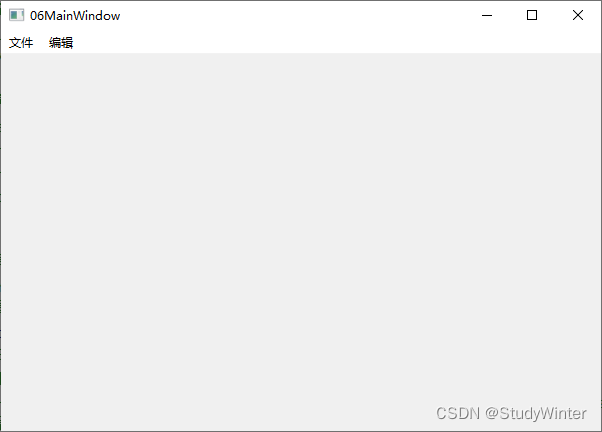
(4)创建菜单项
函数原型
QAction* activeAction() const;
QAction* addAction(const QString & text);
QAction* addAction(const QIcon & icon, const QString & text);
QAction* addAction(const QString & text, const QObject * receiver,
const char * member, const QKeySequence & shortcut = 0);
QAction* addAction(const QIcon & icon, const QString & text,
const QObject * receiver, const char * member,
const QKeySequence & shortcut = 0);
Qt 并没有专门的菜单项类,只是使用一个QAction类,抽象出公共的动作。当我们把QAction对象添加到菜单,就显示成一个菜单项,添加到工具栏,就显示成一个工具按钮。用户可以通过点击菜单项、点击工具栏按钮、点击快捷键来激活这个动作。
// 菜单项
QAction* newAction = fileMenu->addAction("新建");
// 添加分割线
fileMenu->addSeparator();
QAction* openAction = fileMenu->addAction("打开");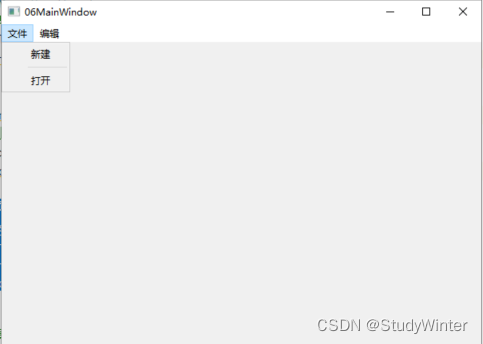
还可以添加子菜单
// 菜单项中有子菜单
QMenu* subMenu = new QMenu;
subMenu->addAction("子菜单1");
subMenu->addAction("子菜单2");
newAction->setMenu(subMenu);完整代码
#include "mainwindow.h"
#include <QMenuBar>
MainWindow::MainWindow(QWidget *parent)
: QMainWindow(parent)
{
// 重置窗口尺寸
resize(600, 400);
// 1 菜单栏,最多只能有一个
QMenuBar* bar = menuBar();
// 将菜单栏设置到窗口中
this->setMenuBar(bar);
// 添加菜单
QMenu* fileMenu = bar->addMenu("文件");
QMenu* editMenu = bar->addMenu("编辑");
// 菜单项
QAction* newAction = fileMenu->addAction("新建");
// 添加分割线
fileMenu->addSeparator();
QAction* openAction = fileMenu->addAction("打开");
// 菜单项中有子菜单
QMenu* subMenu = new QMenu;
subMenu->addAction("子菜单1");
subMenu->addAction("子菜单2");
newAction->setMenu(subMenu);
}效果
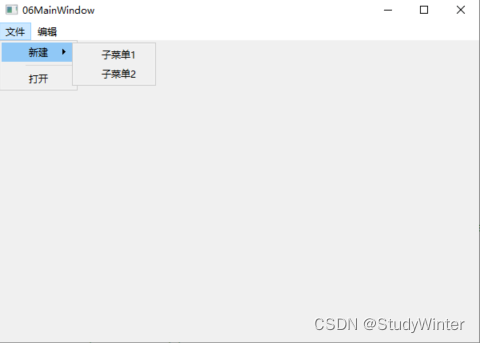
步骤:
(1)新建菜单栏,只能有一个;
(2)将菜单栏设置到窗口中;
(3)添加菜单;
(4)添加菜单项(添加分割线);
(5)菜单中有子菜单,添加子菜单。
2 工具栏
主窗口的工具栏上可以有多个工具条,通常采用一个菜单对应一个工具条的的方式,也可根据需要进行工具条的划分。
(1)创建工具栏
工具栏,可以有多个
QToolBar* toolBar = new QToolBar(this);(2)将工具栏放到窗口中
// 将工具栏放到窗口中
// addToolBar(toolBar); // 默认停靠在上侧
addToolBar(Qt::LeftToolBarArea, toolBar); // 设置停靠位置
// 只允许在左右停靠
toolBar->setAllowedAreas(Qt::LeftToolBarArea | Qt::RightToolBarArea);
// 设置浮动,关掉浮动
toolBar->setFloatable(false);
// 设置移动,不能移动
toolBar->setMovable(false);停靠位置查看

Qt::LeftToolBarArea // 停靠在左侧
Qt::RightToolBarArea // 停靠在右侧
Qt::TopToolBarArea // 停靠在顶部
Qt::BottomToolBarArea // 停靠在底部
Qt::AllToolBarAreas // 以上四个位置都可停靠
效果,工具栏在左侧
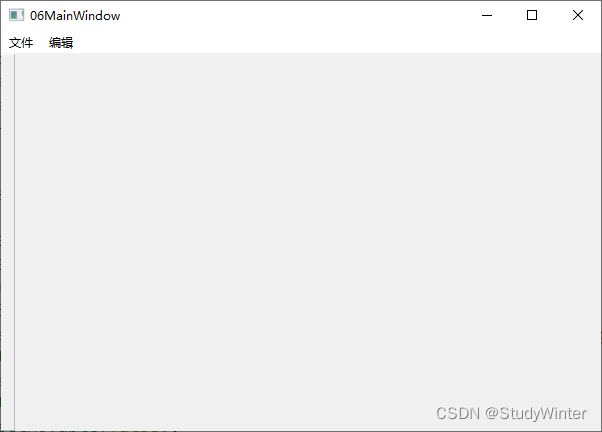
(3)工具栏可以添加菜单项。和文件里面的功能一样
toolBar->addAction(newAction);
// 添加分割线
toolBar->addSeparator();
toolBar->addAction(openAction);完整代码
#include "mainwindow.h"
#include <QMenuBar>
#include <QToolBar>
MainWindow::MainWindow(QWidget *parent)
: QMainWindow(parent)
{
// 重置窗口尺寸
resize(600, 400);
// 1 菜单栏,最多只能有一个
QMenuBar* bar = menuBar();
// 将菜单栏设置到窗口中
this->setMenuBar(bar);
// 添加菜单
QMenu* fileMenu = bar->addMenu("文件");
QMenu* editMenu = bar->addMenu("编辑");
// 菜单项
QAction* newAction = fileMenu->addAction("新建");
// 添加分割线
fileMenu->addSeparator();
QAction* openAction = fileMenu->addAction("打开");
// 菜单项中有子菜单
QMenu* subMenu = new QMenu;
subMenu->addAction("子菜单1");
subMenu->addAction("子菜单2");
newAction->setMenu(subMenu);
// 2 工具栏,可以有多个
QToolBar* toolBar = new QToolBar(this);
// 将工具栏放到窗口中
// addToolBar(toolBar);
addToolBar(Qt::LeftToolBarArea, toolBar); // 设置停靠位置
// 只允许在左右停靠
toolBar->setAllowedAreas(Qt::LeftToolBarArea | Qt::RightToolBarArea);
// 设置浮动,关掉浮动
toolBar->setFloatable(false);
// 设置移动,不能移动
toolBar->setMovable(false);
// 工具栏可以添加菜单项。和文件里面的功能一样
toolBar->addAction(newAction);
// 添加分割线
toolBar->addSeparator();
toolBar->addAction(openAction);
}效果

步骤:
(1)新建工具栏,可以有多个;
(2)将工具栏放到窗口中;
(3)工具栏可以添加菜单项。和文件里面的功能一样。
3 状态栏
派生自QWidget类,使用方法与QWidget类似,QStatusBar类常用成员函数:
状态栏也只能最多有一个。
word的下面的信息就是状态栏

(1)添加状态栏(头文件QStatusBar)
QStatusBar* sBar = statusBar();注意:这里不用于new
(2)将状态栏添加到窗口
// 添加到窗口
this->setStatusBar(sBar);(3)给状态栏添加信息
状态栏一般是提示信息(头文件QLabel)
// 添加标签。提示的文本和父窗口
QLabel* label1 = new QLabel("左侧信息", this);
sBar->addWidget(label1);效果
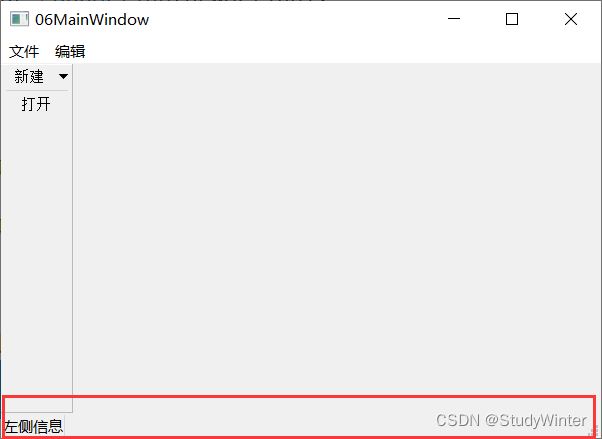
也可以在右测添加信息、也可以插入信息
// 加到右侧信息
QLabel* label2 = new QLabel("右侧信息", this);
sBar->addPermanentWidget(label2);
// 中间插入信息
QLabel* label3 = new QLabel("中间信息", this);
sBar->insertWidget(1, label3);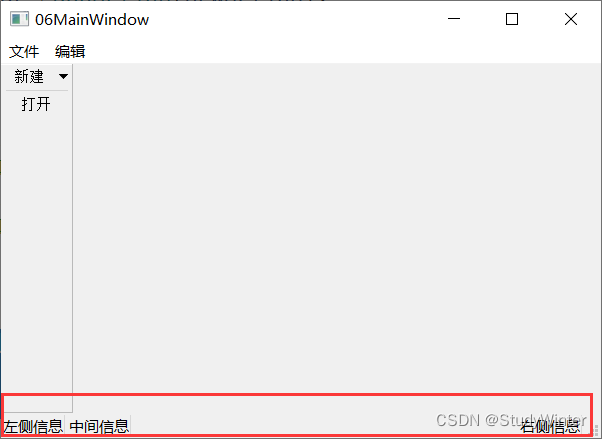
完整代码
#include "mainwindow.h"
#include <QMenuBar>
#include <QToolBar>
#include <QStatusBar>
#include <QLabel>
MainWindow::MainWindow(QWidget *parent)
: QMainWindow(parent)
{
// 3、状态栏。只能有一个,不用new
QStatusBar* sBar = statusBar();
// 添加到窗口
this->setStatusBar(sBar);
// 添加标签。提示的文本和父窗口
QLabel* label1 = new QLabel("左侧信息", this);
sBar->addWidget(label1);
// 加到右侧信息
QLabel* label2 = new QLabel("右侧信息", this);
sBar->addPermanentWidget(label2);
// 中间插入信息
QLabel* label3 = new QLabel("中间信息", this);
sBar->insertWidget(1, label3);
}4 铆接部件和核心部件
铆接部件 QDockWidget,也称浮动窗口,可以有多个。
头文件QDockWidget
添加铆接部件
QDockWidget* dock = new QDockWidget("浮动窗口", this);设置到窗口中
// 设置到窗口中,添加到下侧,围绕中间, 没有中心部件,就在上侧
this->addDockWidget(Qt::BottomDockWidgetArea ,dock);效果

因为没有中心部件,所以铆接部件在上侧
添加中心部件:除了以上几个部件,中心显示的部件都可以作为核心部件,例如一个记事本文件,可以利用QTextEdit做核心部件
// 5、中心部件,核心部件,也只能有一个
QTextEdit* edit = new QTextEdit(this);
// 添加到窗口
setCentralWidget(edit);效果

铆接部件也可以只设置在某些位置,比如只设置在上下位置
// 设置只允许在上侧和下侧
dock->setAllowedAreas(Qt::BottomDockWidgetArea | Qt::TopDockWidgetArea);效果
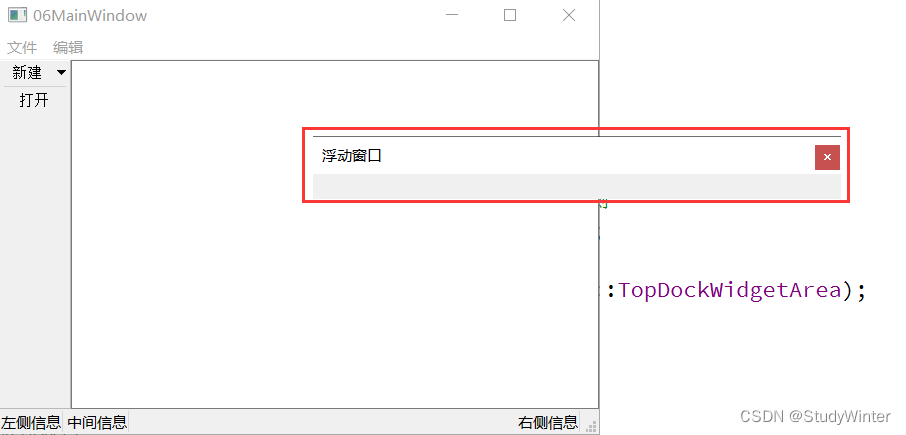
无法移动到其他位置
5 小总结
如果只有一个,像菜单栏、中心部件,则添加到窗口时,使用set函数;
如果有多个,像工具栏、状态栏,则添加到窗口时,使用add函数;






















 245
245











 被折叠的 条评论
为什么被折叠?
被折叠的 条评论
为什么被折叠?








